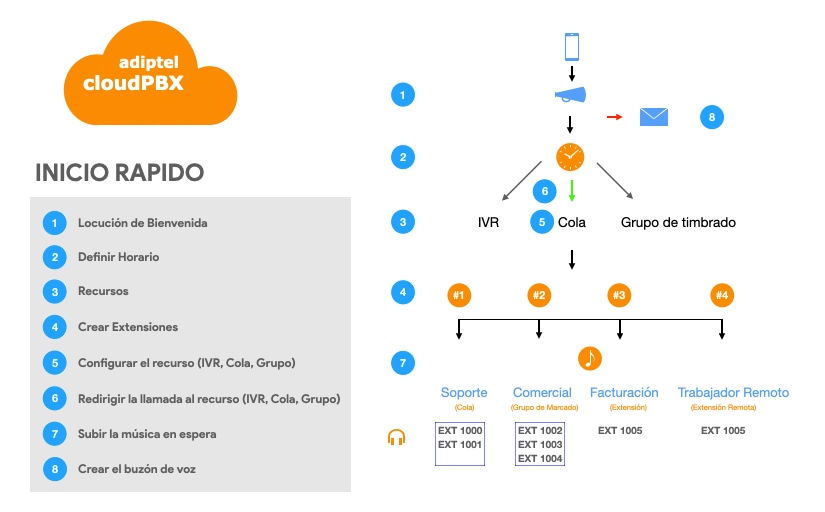Introducción
El proceso se inicia con una llamada al numero geográfico, éste lo configuraremos en la siguiente ubicación.
PBX > Externo > Rutas Entrantes.
Por norma general, al final de cada formulario de configuración nos pedirá el siguiente destino de la llamada.
Por ejemplo, como primer destino podemos poner una locución de bienvenida.
Luego iremos a la locución de bienvenida y configuraremos el siguiente destino y así sucesivamente.
Es importante que dedique unos minutos a planificar los puntos por donde quiere que que pase la llamada.
Hemos creado unos puntos que son los que se usan frecuentemente.
1) Locución de Bienvenida
Subiremos la grabación que queremos que escuchen nuestros clientes inmediatamente después de realizar la llamada.
Ajustes > Guías de voz> Gestión de Grabaciones.
Una vez subida debemos asociar al grabación a un anuncio.
PBX > Llamadas Entrantes > Anuncios
2) Definir el Horario de Atención al cliente.
Primero crearemos los Grupos de Horario, días de la semana y horario en que atenderemos las llamadas.
PBX > Llamadas Entrantes > Grupos de Horario
Luego iremos a Condiciones Horarias y seleccionaremos el horario que hemos creado y el destino de la llamada
PBX > Llamadas Entrantes > Condiciones Horarias
3) Distribución de Llamadas
Dependiendo de las necesidades de su empresa debe definir la estrategia de recepción de llamadas. Puede elegir entre las siguientes opciones o una combinación de todas ellas.
IVR Grupo de Timbrado Cola
4) Crear Extensiones
Una vez definida la estrategia, tenemos que crear las extensiones que formaran parte del recurso elegido, IVR, Grupo de timbrado o Cola.
5 ) Configurar el Recurso Elegido.
Si ha elegido un IVR, deberá grabar un mensaje que se reproducirá al llamante, en él indicará los números que puede marcar para hablar con los distintos departamentos. Una de estas teclas puede estar asociada a un grupo de timbrado o a una cola
6) Dirigir la llamada al Recurso
Las llamadas al numero geográfico deberemos redirigirlas al recurso que hemos configurado, podemos tener varios recursos configurados y enrutarlos según nos interese.
PBX >Externo > Rutas Entrantes >Destino Entrante
7) Música En Espera (MOH)
Subiremos la música que queremos que escuchen nuestros clientes mientras esperan a ser atendidos.
Ajustes >Guías de voz> Música en Espera.
Una vez subida debemos configurarlo en la centralita.
PBX > Externo >Rutas Entrantes, seleccionamos la ruta y seleccionamos la música en espera.